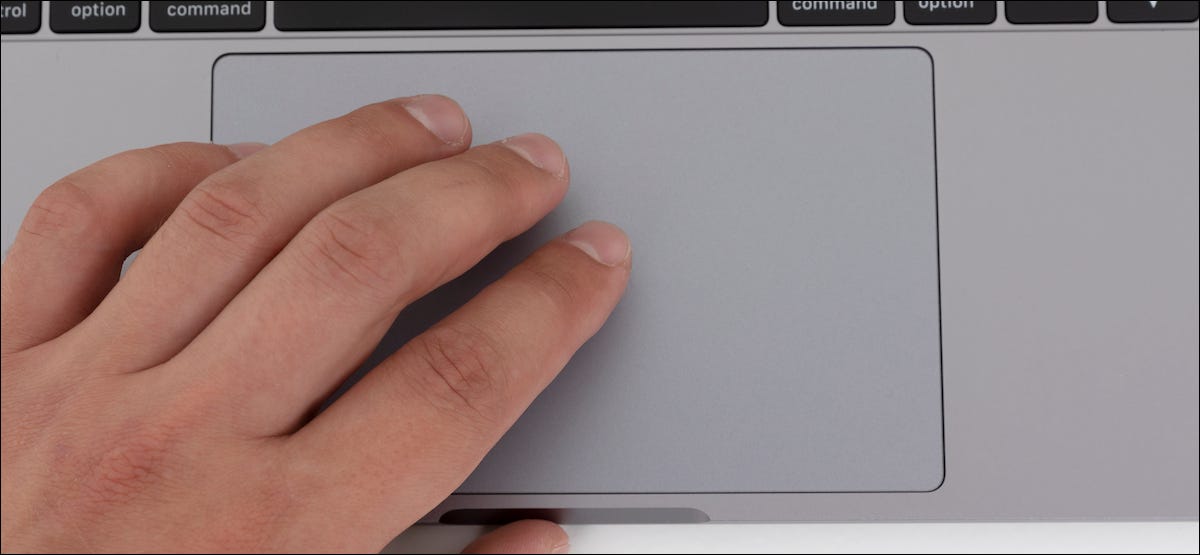
Il trackpad Force Touch sul tuo MacBook ha un meraviglioso feedback di vibrazione quando premi per fare clic. Ciò che è ancora meglio è toccare leggermente il trackpad per fare un clic. Prossimo, Ecco come abilitare il tocco con un clic sul tuo Mac.
Quando configuriamo un nuovo Mac, una delle prime modifiche che facciamo è abilitare la funzione tap-to-click per il trackpad. È uno di quei piccoli cambiamenti che ha un grande impatto sul modo in cui usi il tuo Mac..
IMPARENTATO: Come configurare il tuo nuovo Mac
Invece di premere con decisione sul trackpad, puoi semplicemente toccare con un dito per registrare il clic. Toccando con due dita, apparirà il menu contestuale (menu contestuale).
Puoi abilitare questa funzione per le Preferenze di Sistema. Iniziare, fare clic sull'icona Apple nell'angolo in alto a sinistra dello schermo e quindi selezionare l'opzione “Preferenze di Sistema”.
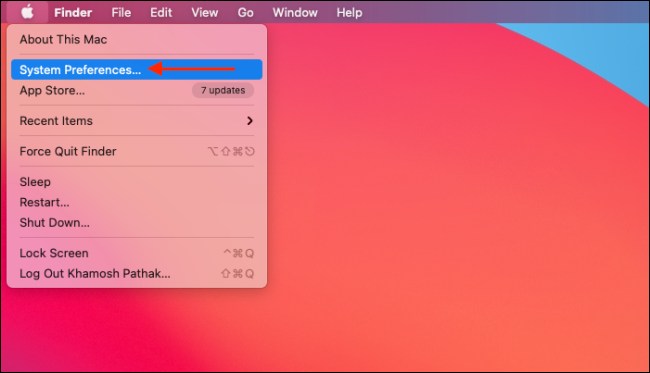
Dalla schermata di configurazione, scegli l'opzione “Trackpad”.
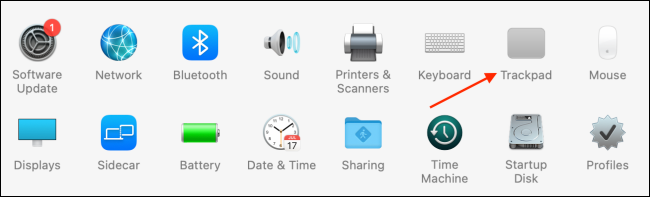
Ora, dalla scheda “Punta e clicca”, selezionare la casella accanto alla casella “toccare per fare clic”.
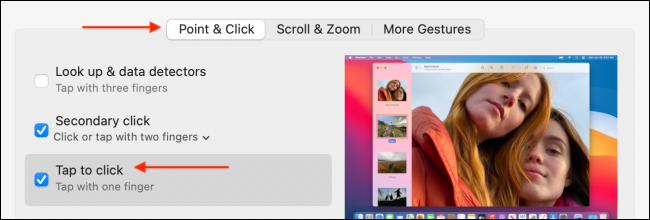
Ora puoi semplicemente toccare il trackpad per fare clic (lo stesso vale per le alternative del clic destro con due dita).
C'è molto di più nel trackpad di quanto sembri. qui c'è 11 cose che puoi fare con il trackpad MacBook Force Touch.
IMPARENTATO: 11 cose che puoi fare con il trackpad MacBook Force Touch
impostaTimeout(funzione(){
!funzione(F,B,e,v,n,T,S)
{Se(f.fbq)Restituzione;n=f.fbq=funzione(){n.callMethod?
n.callMethod.apply(n,argomenti):n.queue.push(argomenti)};
Se(!f._fbq)f._fbq = n;n.push=n;n.loaded=!0;n.version='2.0′;
n.coda=[];t=b.createElement(e);t.async=!0;
t.src=v;s=b.getElementsByTagName(e)[0];
s.parentNode.insertBefore(T,S) } (window, documento,'copione',
'https://connect.facebook.net/en_US/fbevents.js');
fbq('dentro', '335401813750447');
fbq('traccia', 'Visualizzazione della pagina');
},3000);






